Το ζήτημα υψηλής χρήσης CPU του συστήματος και της υπηρεσίας συμπιεσμένης μνήμης παρουσιάζεται σε υπολογιστές με Windows 10 χωρίς προφανή λόγο. Μέχρι σήμερα, έχω αντιμετωπίσει αυτό το ζήτημα αρκετές φορές, είτε σε καθαρές εγκαταστάσεις Windows 10 είτε σε πολλούς υπολογιστές και tablet με Windows 10, όπως τα Surface Books της Microsoft.
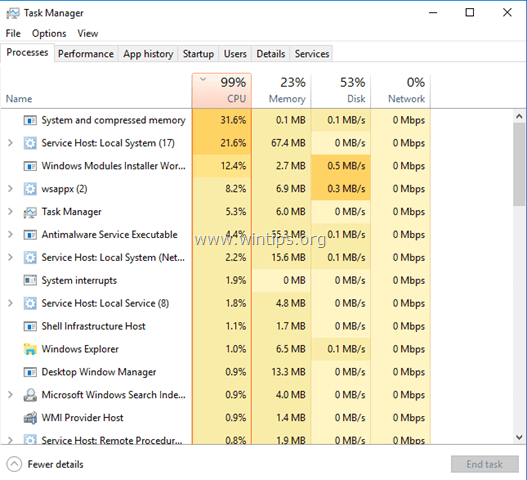
Τι είναι το σύστημα και η υπηρεσία συμπιεσμένης μνήμης;
Σε προηγούμενες εκδόσεις των Windows, όταν η φυσική σας μνήμη (RAM) γεμίσει, τα Windows χρησιμοποιούν ένα αρχείο στο δίσκο σας ονομάζεται "pagefile.sys" ως επιπλέον μνήμη και αποθηκεύει εκεί σελίδες που δεν χρησιμοποιούνται τη στιγμή που γίνεται η μνήμη γεμάτος. Σε μεταγενέστερο χρόνο, όταν αδειάσει η μνήμη RAM, τα Windows φορτώνουν ξανά αυτές τις σελίδες στη μνήμη RAM. Αυτή η δυνατότητα αποτρέπει την εξάντληση της μνήμης του συστήματος.
Στα Windows 10 η παραπάνω δυνατότητα, πηγαίνει ένα βήμα παραπέρα, αλλά αντί να μεταφέρει τις αχρησιμοποίητες σελίδες στο pagefile, τα Windows τις συμπιέζουν (για να μειώσουν το μέγεθός τους) και συνεχίζουν να διατηρούν αυτές τις σελίδες στο φυσικό μνήμη (RAM). Αυτή η υπηρεσία ονομάζεται "Υπηρεσία συστήματος και συμπιεσμένης μνήμης" και χρησιμοποιείται στα Windows 10 για τη βελτίωση της συνολικής απόδοσης του υπολογιστή.
Σε αυτό το σεμινάριο μπορείτε να βρείτε λεπτομερείς οδηγίες και πολλές λύσεις για να επιλύσετε το πρόβλημα υψηλής χρήσης CPU "Υπηρεσία συστήματος και συμπιεσμένης μνήμης" στα Windows 10.
Τρόπος επίλυσης του ζητήματος του συστήματος Windows 10 και της υπηρεσίας συμπιεσμένης μνήμης με υψηλή χρήση CPU.
Λύση 1. Σαρώστε τον υπολογιστή σας για ιούς.
Πολλοί ιοί ή κακόβουλα προγράμματα μπορεί να προκαλέσουν το πρόβλημα χρήσης της υψηλής CPU (ή μνήμης) συστήματος και συμπιεσμένης μνήμης. Επομένως, προτού συνεχίσετε να αντιμετωπίζετε το πρόβλημα, χρησιμοποιήστε αυτό Οδηγός σάρωσης και αφαίρεσης κακόβουλου λογισμικού για να ελέγξετε και να αφαιρέσετε ιούς ή/και κακόβουλα προγράμματα που ενδέχεται να εκτελούνται στον υπολογιστή σας.
Λύση 2. Απενεργοποιήστε την αδρανοποίηση και τη γρήγορη εκκίνηση.
1. Κάντε δεξί κλικ στο μενού Έναρξη  και επιλέξτε Πίνακας Ελέγχου.
και επιλέξτε Πίνακας Ελέγχου.
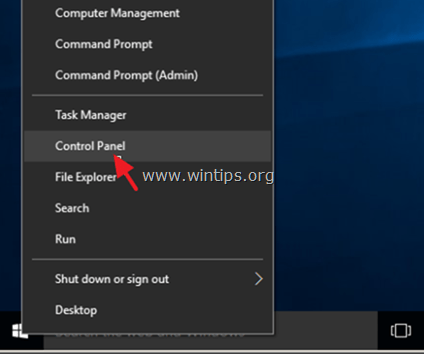
2. Αλλαξε το Προβολή από (πάνω δεξιά) για να Μικρά εικονίδια και μετά κάντε κλικ Επιλογές ενέργειας.
![image_thumb[9] στοιχεία του πίνακα ελέγχου](/f/9bde72340bb48b7e3f94e386c0ea667f.png)
3. Στα αριστερά επιλέξτε "Επιλέξτε τι κάνουν τα κουμπιά λειτουργίας".
![απενεργοποίηση-γρήγορη εκκίνηση] απενεργοποίηση-γρήγορη εκκίνηση](/f/8c2456093e02ebe7767ed5fe71653f02.png)
4. Κάντε κλικ στο "Αλλάξτε τις ρυθμίσεις που δεν είναι διαθέσιμες αυτήν τη στιγμή"επιλογή.
![image_thumb[16] image_thumb[16]](/f/b2210fb64d315e171ed704daa68a3db4.png)
5. Κάντε κύλιση προς τα κάτω και καταργήστε την επιλογή ο "Ενεργοποίηση γρήγορης εκκίνησης (συνιστάται)" επιλογή και κάντε κλικ Αποθήκευσε τις αλλαγές.

6. Στη συνέχεια, στο κύριο παράθυρο Επιλογές ενέργειας, επιλέξτε Αλλαγή ρυθμίσεων σχεδίου.
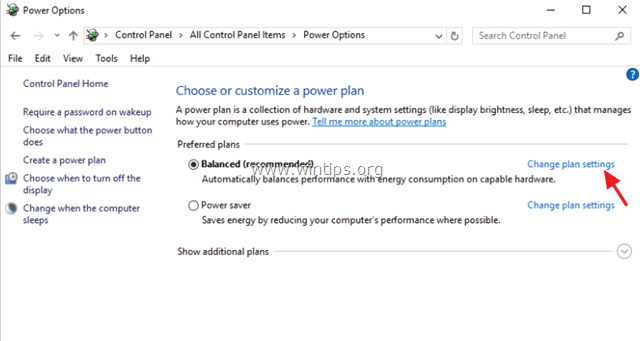
7. Κάντε κλικ Αλλαγή σύνθετων ρυθμίσεων ισχύος.
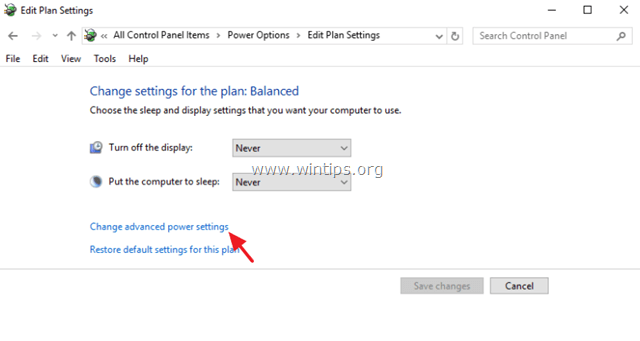
8. Αναπτύξτε το στοιχείο Sleep και, στη συνέχεια, ορίστε το Κοιμηθείτε μετά και Αδρανοποίηση μετά επιλογές για να Ποτέ.
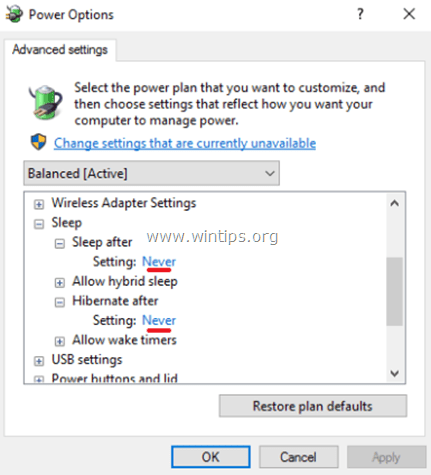
9. Τύπος Εντάξει για να εφαρμόσετε ρυθμίσεις.
10. Επανεκκινήστε τον υπολογιστή σας και ελέγξτε εάν το ζήτημα της υψηλής χρήσης CPU "System and Compressed Memory Service" παραμένει.
Λύση 3. Ρυθμίστε το PCI Express Link State Power Management σε Μέγιστη εξοικονόμηση ενέργειας.
1. Από τον Πίνακα Ελέγχου μεταβείτε στις Επιλογές ενέργειας > Αλλαγή ρυθμίσεων σχεδίου > Αλλαγή σύνθετων ρυθμίσεων ισχύος.
2. Κάντε κύλιση προς τα κάτω για να βρείτε και να αναπτύξετε το PCI Express σύνθεση.
3. Ρυθμίστε το Link State Power Management προς το Μέγιστη εξοικονόμηση ενέργειας.

4. Τύπος Εντάξει για να εφαρμόσετε ρυθμίσεις και να επανεκκινήσετε τον υπολογιστή σας.
Λύση 4. Απενεργοποιήστε τις Ειδοποιήσεις για συμβουλές για Windows.
1. Από το μενού Έναρξη, ανοίξτε Ρυθμίσεις.
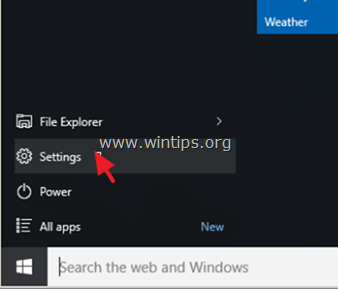
2. Στο παράθυρο ρυθμίσεων, επιλέξτε Σύστημα.
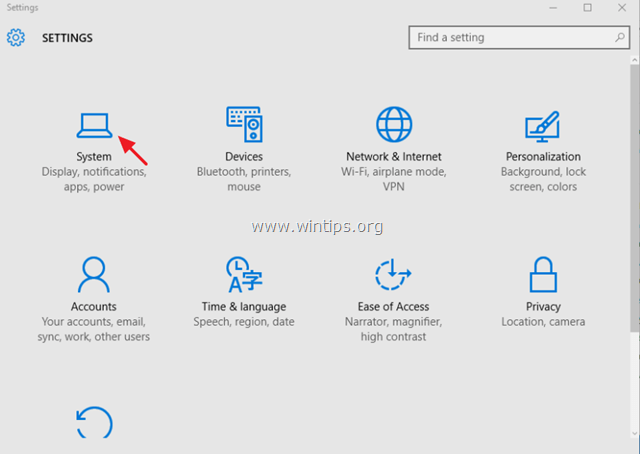
3. Επιλέγω Ειδοποιήσεις και ενέργειες στα αριστερά και μετά ρυθμίστε το Δείξε μου συμβουλές για τα Windows ειδοποιήσεις προς ΜΑΚΡΙΑ ΑΠΟ.
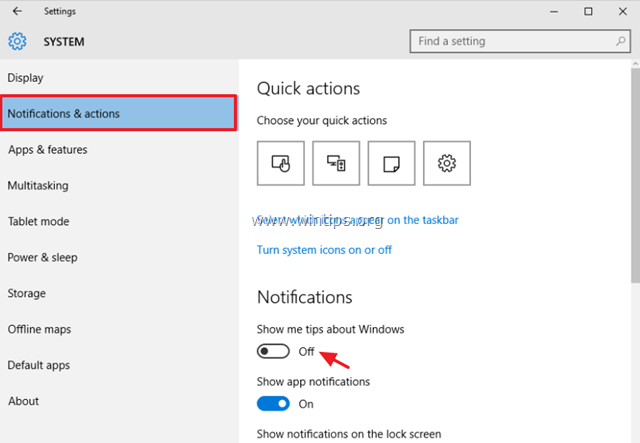
4. Κλείστε το παράθυρο ρυθμίσεων και ελέγξτε εάν το πρόβλημα υψηλής χρήσης CPU "System and Compressed Memory Service" παραμένει. Εάν επιμένει, προσπαθήστε να απενεργοποιήσετε όλες τις άλλες ειδοποιήσεις.
Λύση 5. Απεγκαταστήστε τα προγράμματα οδήγησης Graphic Adapter.
1. Απεγκαταστήστε τα εγκατεστημένα προγράμματα οδήγησης βίντεο και επανεκκινήστε τον υπολογιστή σας.
2. Μετά την επανεκκίνηση, αφήστε τα Windows να αναζητήσουν και να βρουν το κατάλληλο πρόγραμμα οδήγησης για την κάρτα γραφικών σας και, στη συνέχεια, επανεκκινήστε τον υπολογιστή.
3. Εάν το πρόβλημα παραμένει, δοκιμάστε να υποβαθμίσετε (εγκαταστήστε μια προηγούμενη έκδοση) το πρόγραμμα οδήγησης της κάρτας γραφικών σας.
Λύση 6. Εκτελέστε μια επισκευή των Windows 10.
Επιδιορθώστε τα Windows 10 χρησιμοποιώντας τις οδηγίες σε αυτόν τον οδηγό: Πώς να επιδιορθώσετε τα Windows 10 με επιτόπια αναβάθμιση.
Άλλες λύσεις για τη διόρθωση της υψηλής χρήσης CPU του συστήματος και της συμπιεσμένης μνήμης.
1. Βεβαιωθείτε ότι έχετε εγκαταστήσει τα πιο πρόσφατα προγράμματα οδήγησης για το υλικό του υπολογιστή σας, ειδικά τα προγράμματα οδήγησης για:
ένα. Κάρτα Γραφικών (VGA).
σι. Intel® Rapid Storage Technology.
2. Εγκαταστήστε την πιο πρόσφατη ενημέρωση υλικολογισμικού για το Surface Book σας.
Αυτό είναι! Πείτε μου αν αυτός ο οδηγός σας βοήθησε αφήνοντας το σχόλιό σας σχετικά με την εμπειρία σας. Κάντε like και κοινοποιήστε αυτόν τον οδηγό για να βοηθήσετε άλλους.
η καλύτερη λύση για να εγκαταστήσετε τα Windows 7 και μην πιστεύετε τα ψέματα και την προπαγάνδα της Microsoft πόσο γρήγορα και καλά είναι τα Windows 10